Come ritoccatore presso FixThePhoto, mi viene spesso chiesto se le foto perdono qualità quando vengono stampate. Molti fotografi temono che le loro foto non siano nitide, colorate o dettagliate sulla carta come lo sono sui loro schermi. Poiché questa è una domanda così comune, ho deciso di scrivere questo articolo per aiutare i fotografi a trovare il miglior software per stampare le foto senza perdere qualità.
Oggi puoi usare un software di stampa fotografica efficiente e print tutte le foto senza uscire di casa. Inoltre, con l'aiuto del software, puoi trasformare immagini insipide in opere d'arte accattivanti modificandone le dimensioni, applicando vari effetti, regolando i colori e provando altri strumenti offerti nel software elencato di seguito.
Per rendere questa recensione il più utile possibile, ho testato più di 30 software di stampa fotografica. Ho trascorso molto tempo a esplorare, leggere recensioni e controllare cosa avevano da dire le persone su Reddit e Quora. Ho anche chiesto ai miei colleghi le loro opinioni. Alle FixThePhoto, noi testiamo ogni programma attentamente per vedere quanto bene mantiene i colori, la nitidezza e i dettagli durante la stampa.
Quando ho scelto il miglior software di stampa fotografica, ho considerato diverse cose importanti. Doveva essere facile da usare, print in alta qualità e funzionare bene con diverse stampanti e tipi di file. Ho anche verificato se aveva funzioni utili come correzione del colore, ridimensionamento e modelli e layout già pronti. Inoltre, ho considerato il prezzo, che è particolarmente importante per le persone che print molto, e se aveva opzioni per stampe di qualità professionale.
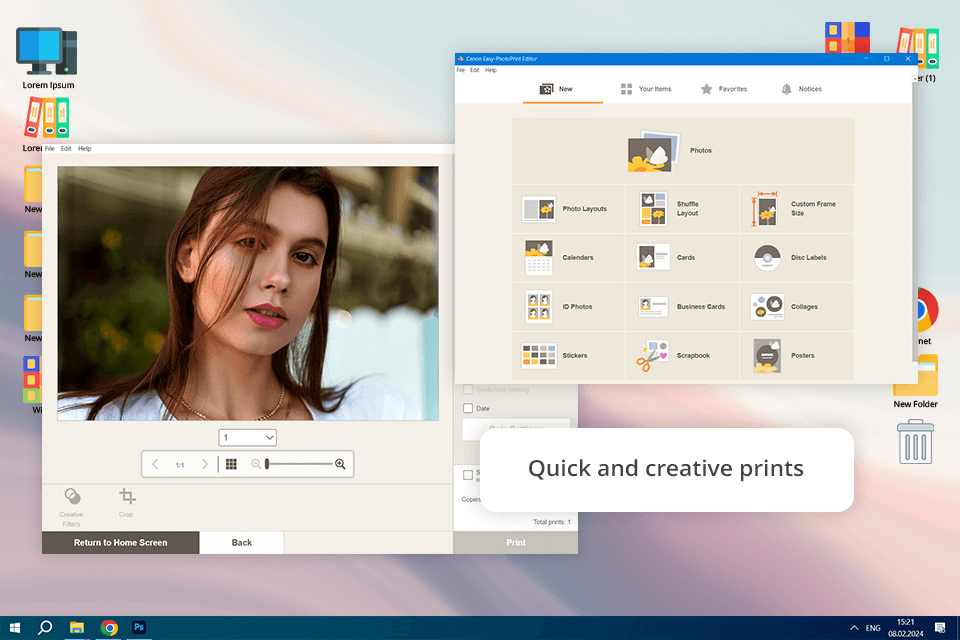
Prezzo: Gratuito
Compatibilità: Windows, MacOS, iOS, Android
Ho testato il software usando una stampante a getto d'inchiostro Canon per vedere quanto funziona bene per stampare foto, biglietti da visita e calendari. Per prima cosa, ho provato i modelli già pronti. Poi, ho usato l'editor di layout gratuito per verificare quanto potevo personalizzare. L'app era facile da usare, mi ha permesso di spostare le immagini, aggiungere testo e mettere bordi o timbri sui miei progetti.
Per verificare la qualità di print, ho stampato ritratti ad alta risoluzione, sia modificati che non modificati, e li ho confrontati con i file digitali originali. Le stampe sono uscite nitide con colori precisi, ma la luminosità del colore cambiava un po' a seconda del tipo di carta. Gli strumenti di modifica erano piuttosto semplici: puoi ritagliare, ridimensionare, aggiungere bordi, testo e timbri, anche se non c'erano funzioni di ritocco avanzate.
Mio colleghi del fixthephoto pensavano che il software fosse buono per creare poster velocemente, ma ridimensionare le cose a volte faceva sì che alcune parti si spostassero. Anche a Tetiana e Kate piacevano i modelli degli adesivi, ma hanno detto che avere delle guide di taglio avrebbe reso più facile ritagliarli con precisione.
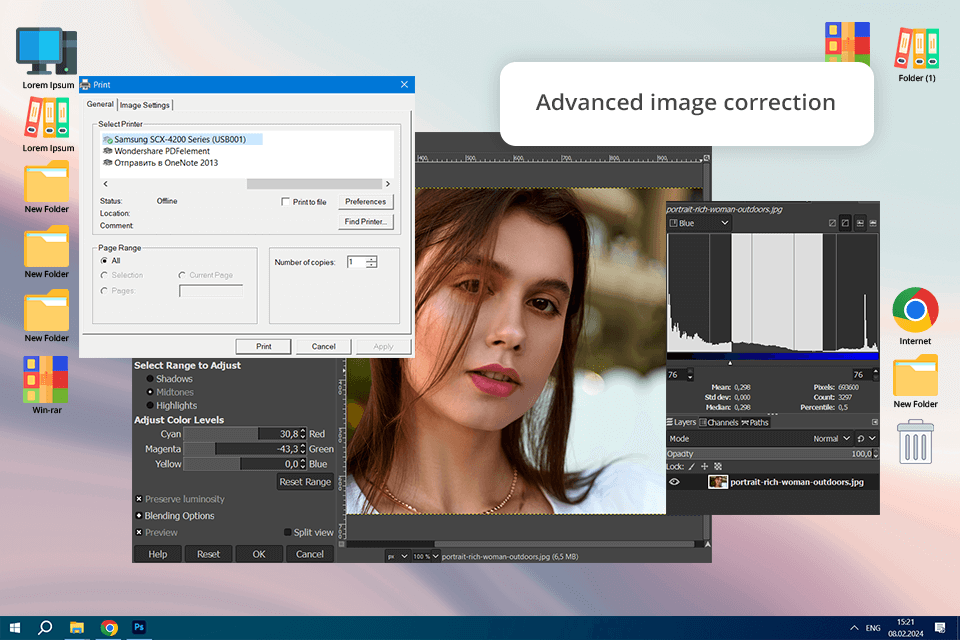
Prezzo: Gratuito
Compatibilità: Windows, MacOS, Linux, Android
GIMP è il miglior software di fotoritocco per PC che vanta anche alcune capacità di stampa delle immagini. Offre impressionanti funzionalità di modifica delle foto, disegno e conversione del formato delle immagini. Inoltre, GIMP è dotato di molti filtri e funzionalità di miglioramento delle foto con un solo clic. Questo software è dotato di plug-in sia integrati che di terze parti che possono essere scaricati gratuitamente.
Ho utilizzato foto di alta qualità da GIMP a print nei formati RAW e JPEG e ho testato le funzionalità di soft-proofing e di regolazione del profilo della carta per vedere quanto bene i colori corrispondevano tra lo schermo e l'immagine stampata. I colori sembravano un po' diversi a causa dei limiti di colore RGB, ma l'utilizzo dei profili ICC ha aiutato a risolvere il problema. GIMP ti dà un sacco di controllo sulle overimmagini prima di stamparle. Potevo cambiare i DPI, fare prove colore usando i profili ICC e regolare manualmente le impostazioni colore.
Altri vantaggi dell'utilizzo di questo software di stampa fotografica includono il supporto dei livelli e pennelli personalizzabili, che mi hanno aiutato ad aggiungere filigrane e testo prima della stampa. GIMP funziona anche come software di nitidezza delle foto e può essere abbinato a software come SwatchBooker, Inkscape, ecc. Tuttavia, gli strumenti di stampa in GIMP non sono facili da usare come nei software di stampa specializzati e la configurazione delle impostazioni corrette di print ha richiesto tempo extra.
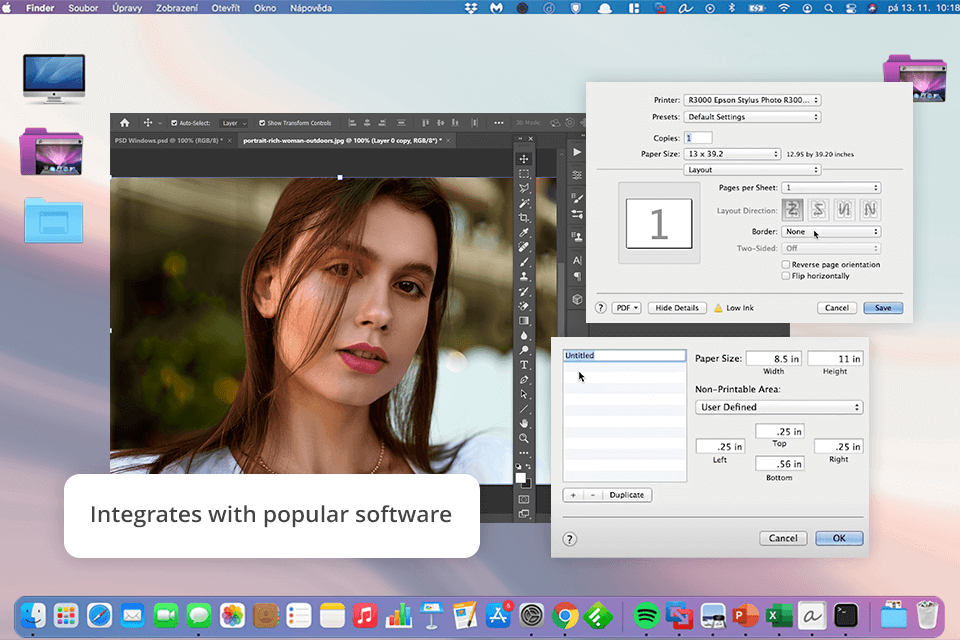
Prezzo: Gratuito
Compatibilità: Windows, MacOS, iOS
Ho iniziato a usare Epson Print Layout con Adobe Lightroom e Photoshop, e si adattava perfettamente al mio solito modo di modificare. Il software funziona davvero bene con entrambi i programmi e si collega senza problemi. Questo software gratuito per la stampa di foto ti consente di print foto di alta qualità in pochi minuti, aiutandoti a ottimizzare il tuo flusso di lavoro e a risparmiare un sacco di tempo. Offre funzionalità impressionanti, basandosi sulle prestazioni offerte dalle stampanti fotografiche professionali di Epson.
Con Epson Print Layout, posso facilmente cambiare le impostazioni di print come formato carta, layout e colori. Questo mi aiuta ad assicurarmi che le mie stampe siano luminose e realistiche, proprio come le voglio. Questo software per album fotografici consente di migliorare e visualizzare in anteprima le immagini in scala di grigi all'interno dell'interfaccia utente per ottenere risultati tonali perfetti.
A Tetiana piaceva quanto fosse facile e veloce tutto, soprattutto perché funzionava bene con il driver EasyPrint per le stampanti Epson. L'unica cosa che non le piaceva era che, sebbene fosse ottimo per stampare una foto alla volta, non aveva abbastanza opzioni avanzate per progetti più grandi.
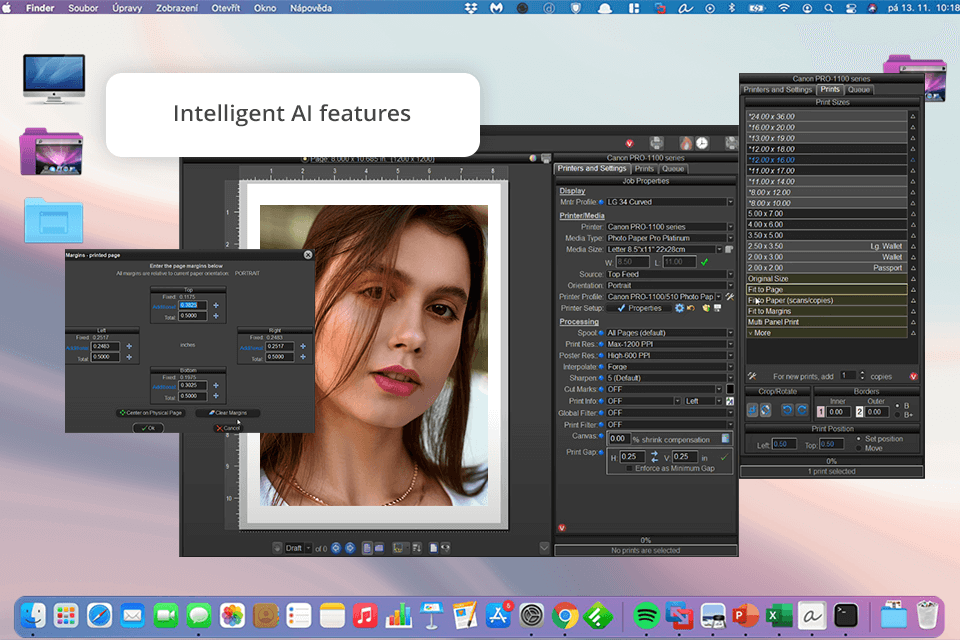
Prezzo: Prova gratuita di 14 giorni, poi a partire da $ 89,99
Compatibilità: Finestre
Ho provato Qimage Ultimate per vedere quanto funziona bene per stampare un sacco di foto contemporaneamente, rendendo i colori giusti e stampando progetti di grande formato. Dopo aver installato il software di stampa fotografica, ho notato subito una cosa interessante: può migliorare l'aspetto delle immagini di bassa qualità quando vengono stampate in grande. Aggiunge pixel extra, quindi le immagini risultano più chiare e nitide. Un'altra cosa che mi è piaciuta è stata la gestione dei colori. Ha fatto in modo che i colori sulle mie stampe apparissero esattamente come sullo schermo, il che è stato molto utile.
La parte migliore per me è stata la stampa in batch. Ho potuto cambiare le impostazioni per tutte le stampe contemporaneamente invece di farlo una alla volta, il che mi ha fatto risparmiare un sacco di tempo. Anche Tetiana l'ha provato e ha apprezzato il modo in cui ha mantenuto i colori accurati. Ha pensato che le stampe sembrassero proprio come le immagini originali. Tuttavia, ci vuole un po' di tempo per imparare a usare tutto, soprattutto se sei alle prime armi con questo tipo di software.
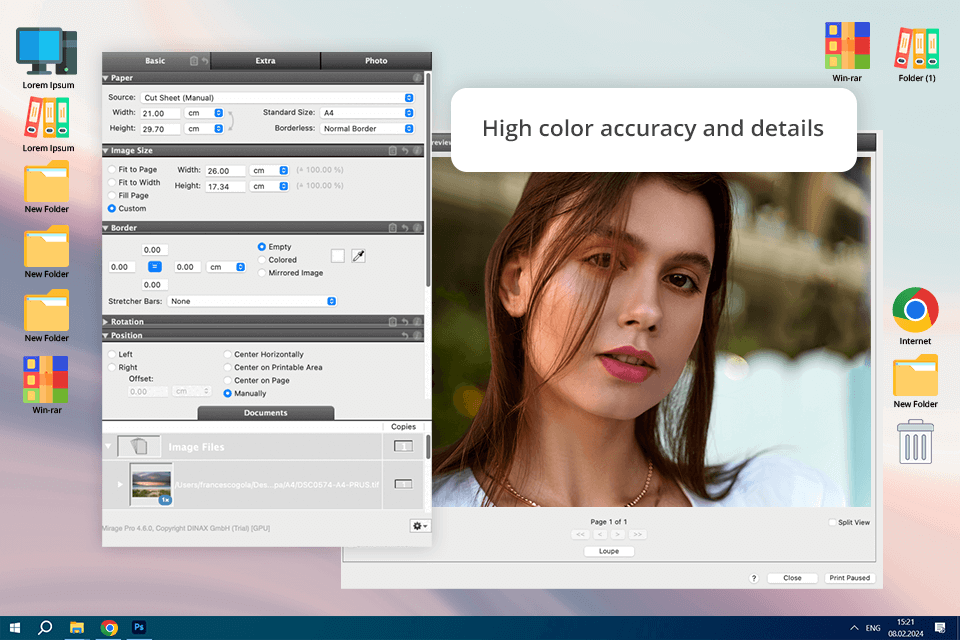
Prezzo: Prova gratuita di 14 giorni
Compatibilità: Windows, MacOS
Inizialmente ho testato Mirage come plug-in per Adobe Photoshop, dato che sono abituato a lavorare con esso, ho provato Mirage come plug-in per Adobe Photoshop perché di solito modifico le foto con Adobe software. L'installazione è stata semplice e ha funzionato perfettamente con Photoshop da subito. La prima cosa che ho notato è stata la qualità delle stampe. Mirage ha fatto sì che i colori si fondessero in modo fluido e che il testo risultasse estremamente chiaro, il che era importante per i miei progetti dettagliati.
Anche il software per stampare le foto era semplice da usare. Il layout era pulito, così ho potuto trovare tutto rapidamente senza confondermi. Una caratteristica interessante era che potevo print su più stampanti contemporaneamente. Tetiana ha provato Mirage in modo diverso: lo ha usato come programma separato, senza Photoshop. Ha stampato file come PDF, JPEG e TIFF e lo ha trovato semplice da usare, e le sue stampe panoramiche sono uscite perfette, con colori che sembravano perfetti.
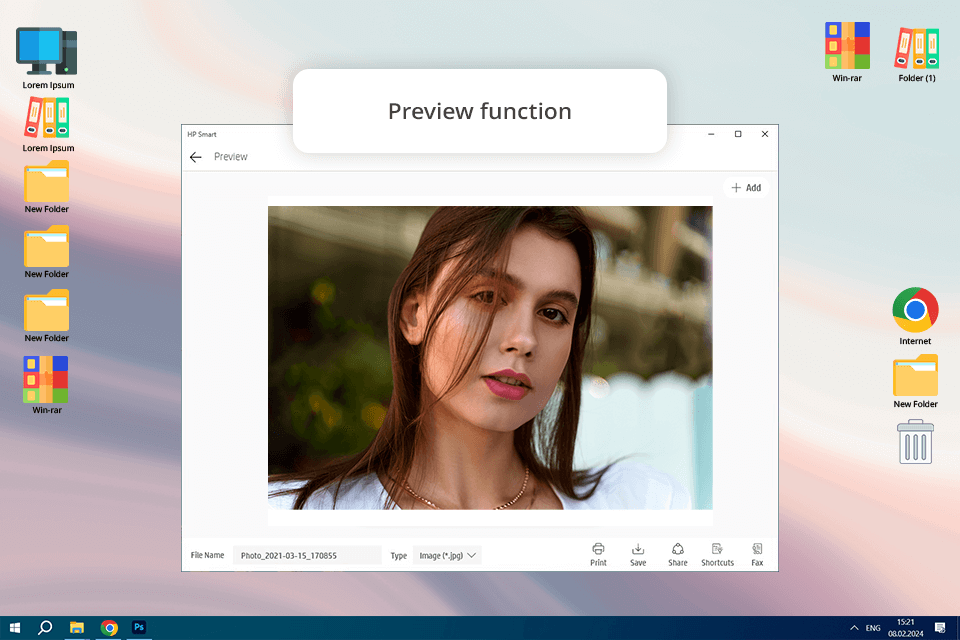
Prezzo: Gratuito
Compatibilità: Windows, MacOS, iOS, Android
Ho scaricato l'app HP Smart sul mio computer e telefono per vedere come funziona su entrambi. Una delle cose che mi è piaciuta è che potevo print senza cavi. Ciò significa che potevo inviare qualcosa alla stampante da qualsiasi punto della casa. Ho anche provato a usare l'archiviazione cloud, come Google Photos, Dropbox e iCloud. Ciò ha reso facile print le immagini salvate online e utilizzare un stampante iPhone.
Inoltre, HP Smart ti consente di arricchire le tue foto con testo, bordi e altri effetti interessanti, e può anche essere utilizzato come software di restauro foto Puoi ritagliare le immagini, modificarne la luminosità e persino applicare vari effetti per ottenere l'aspetto desiderato.
La qualità di print era davvero buona, soprattutto perché l'app è così semplice da usare. HP Smart ti consente di modificare le impostazioni delle foto, tra cui l'aggiunta di bordi, la scelta delle dimensioni e la regolazione del layout. Questo mi ha aiutato a regolare le mie stampe per farle apparire perfette prima di stamparle. L'app era facile da usare, con icone chiare e un design semplice. Funzionava senza problemi e a Tetiana piaceva molto il fatto di poter vedere un'anteprima prima di stampare. Pensava anche che HP Smart fosse fantastico per la stampa di tutti i giorni, ma potrebbe non essere il massimo per le persone che hanno bisogno di opzioni di modifica avanzate.
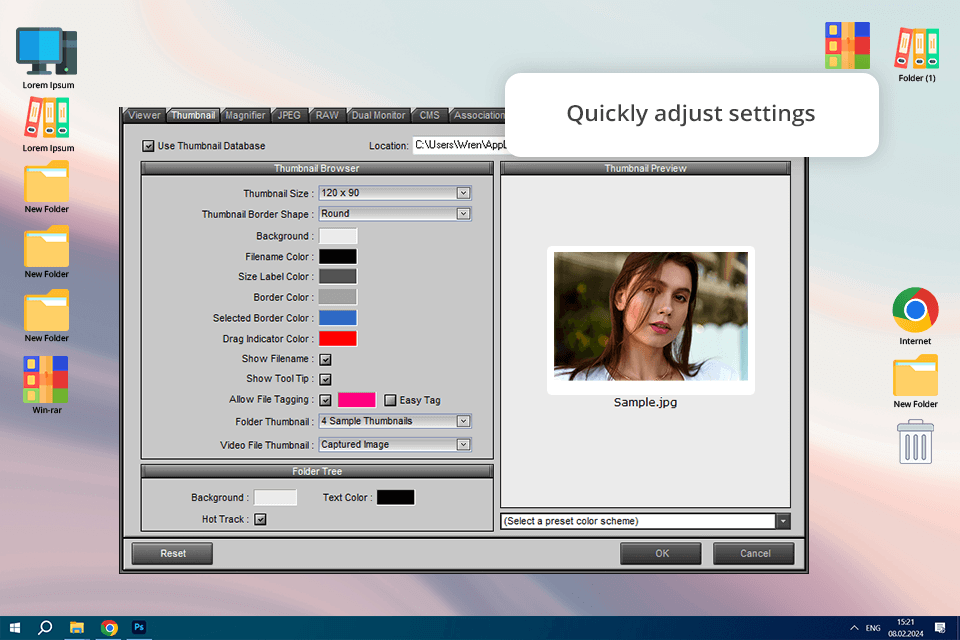
Prezzo: Gratuito o a $ 34,95
Compatibilità: Finestre
Volevo trovare un buon programma di stampa fotografica, quindi ho provato FastStoneImageViewer. Dopo averlo installato, ho scelto alcune foto di alta qualità per testare le opzioni di stampa. Questo software di organizzazione delle foto era facile da usare e potevo facilmente cambiare la dimensione, l'orientamento e il layout print. Mi piaceva il fatto di poter print diverse foto su una pagina, il che è fantastico per creare collage o provini a contatto.
A Tetiana è piaciuta anche la facilità d'uso di questa app per la stampa di foto. Ha detto che la funzione di elaborazione batch del programma le ha reso il lavoro più veloce, consentendole di modificare le impostazioni per più foto contemporaneamente. Ha persino usato FastStone come software di gestione dello studio fotografico. L'ha aiutata a risparmiare tempo applicando le stesse impostazioni print a molte foto contemporaneamente, rendendo tutto coerente e professionale.
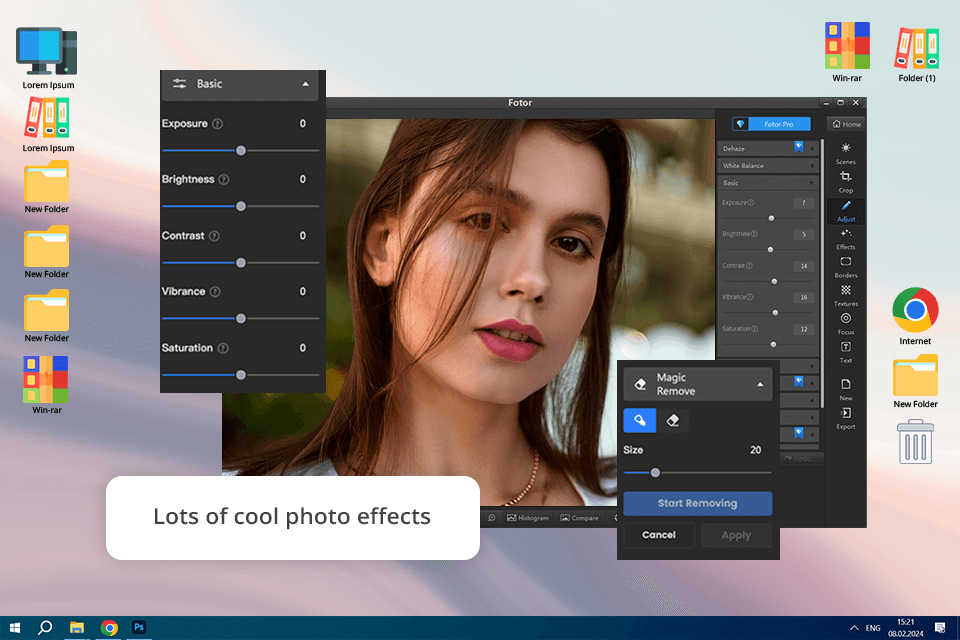
Prezzo: Gratuito o da $ 3,33/mese
Compatibilità: Web, iOS, Android
Adatto sia ai professionisti che ai principianti, Fotor riesce a combinare la facilità d'uso con un set di potenti funzionalità. Può anche sostituire facilmente un base Creatore di foto di copertina di Facebook. Una cosa che mi è piaciuta molto è stata la possibilità di cambiare le dimensioni, il colore e l'illuminazione delle mie foto prima di stamparle. Include anche un'enorme varietà di filtri fotografici, che mi consentono di ottenere effetti fantastici durante la modifica.
Ho provato diversi layout, come collage e stampa di singole immagini. Il programma mi ha permesso di salvare i miei file in una qualità davvero buona. Inoltre, Fotor offre un sacco di adesivi, figure, clip art e temi, consentendoti di eseguire la correzione del colore, regolare le ombre e la trasparenza in pochi minuti. Dopo aver stampato le mie foto di prova, ero soddisfatto del risultato: i colori erano brillanti e i dettagli sembravano nitidi. Tuttavia, la versione gratuita del programma aveva alcune limitazioni e alcune buone funzionalità erano disponibili solo se le pagavo.
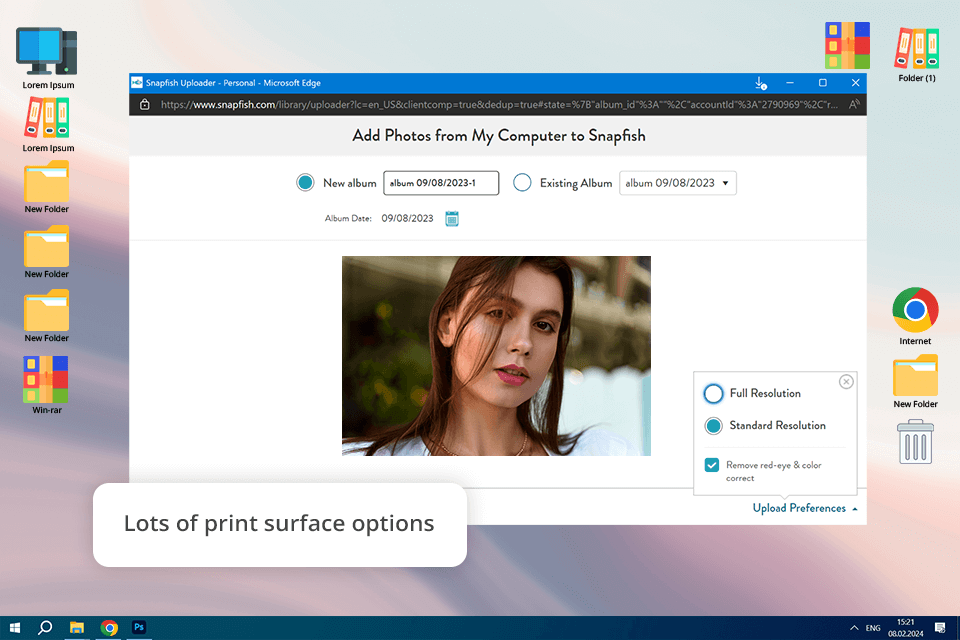
Prezzo: Da $ 0,25 per 4×6
Compatibilità: Sito web
Snapfish traccia la sua storia fotografica print fino al 1999. È significativamente più economico rispetto a prodotti simili servizi di stampa fotografica nella sua classe, come Shutterfly, pur continuando a fornire risultati straordinari ottenuti in un'interfaccia utente piacevolmente comoda. La piattaforma era facile da usare, il che ha reso la progettazione più piacevole. Mi sono piaciuti anche i numerosi modelli e sfondi tra cui potevo scegliere.
Snapfish ha strumenti di fotoritocco che possono correggere gli occhi rossi, cambiare l'orientamento della foto e regolare i colori. Puoi anche migliorare l'aspetto delle tue foto aggiungendo una tinta, trasformandole in bianco e nero, ritagliandole, ingrandendole o ruotandole. Anche caricare le foto è stato facile e ho potuto aggiungerle dal mio computer o direttamente dai social media come Facebook e Instagram.
Il software di stampa fotografica consente alle persone di aggiungere le proprie immagini e di utilizzarle per progettare album fotografici, cartoline, puzzle, mazzi di carte, ecc. Che tu abbia bisogno di stampare alcune foto per un album fotografico o di creare un'immagine personalizzata, Snapfish è una buona scelta. La qualità di print era davvero buona, con colori brillanti e immagini nitide che sembravano proprio come le versioni digitali.
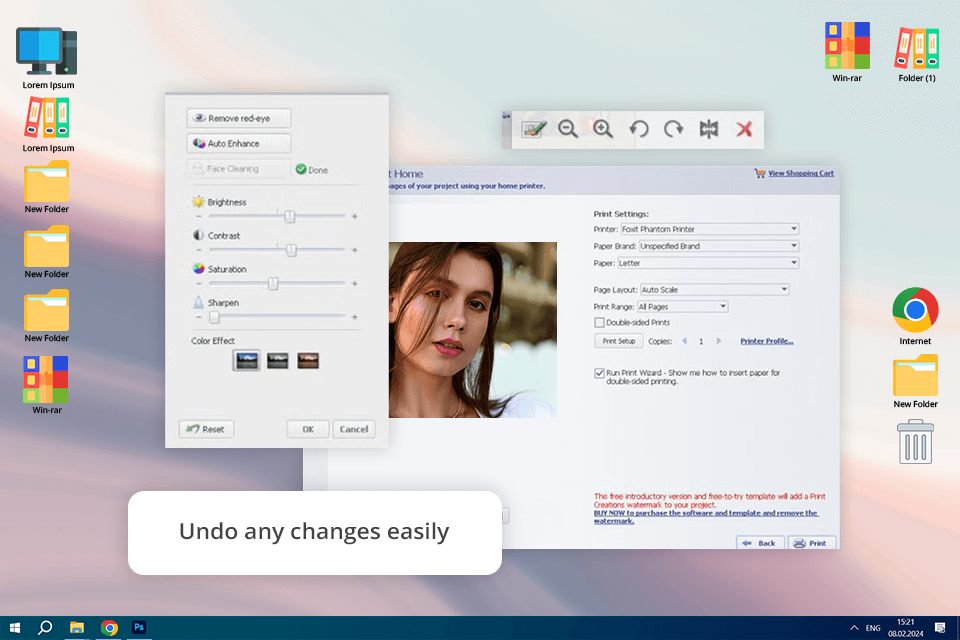
Prezzo: Gratuito
Compatibilità: Finestre
Ho provato ArcSoft Print Creations per diversi tipi di stampe, come collage di foto, biglietti di auguri e stampe fotografiche normali. Inizialmente, l'impostazione del software può essere un po' scoraggiante, ma una volta superato questo ostacolo iniziale, utilizzarlo è molto comodo. Ho utilizzato una stampante a getto d'inchiostro di buona qualità e carta fotografica lucida e le stampe sono uscite nitide con i colori giusti. Il software di stampa fotografica ha funzionato bene con immagini ad alta risoluzione, mantenendo tutti i dettagli senza perdere qualità.
Questo software professionale per la stampa fotografica consente agli utenti di modificare, regolare e applicare effetti e filtri alle foto scelte, nonché di stampare facilmente i risultati utilizzando la stampante. ArcSoft Print Creations offre un ampio set di strumenti per lavorare su progetti di fotografia digitale che possono interessare sia i dilettanti sia i professionisti esperti.
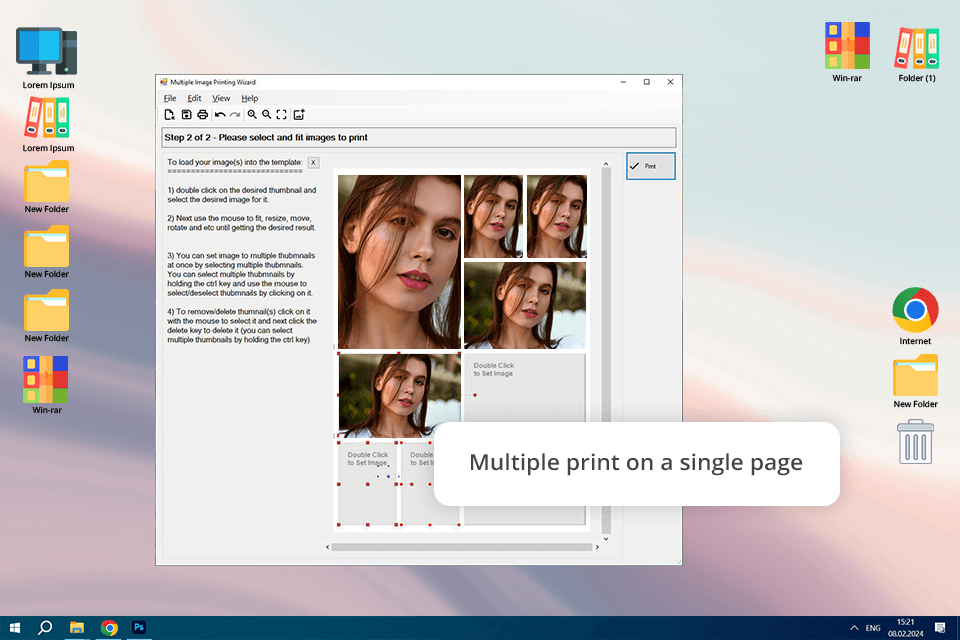
Prezzo: Gratuito
Compatibilità: Finestre
Questo è un ottimo software per stampare più immagini su un foglio. Supporta i formati di immagine più popolari usati nella fotografia digitale. Yun può scegliere da una raccolta di modelli già pronti per print diverse foto su un foglio. Ho anche provato ad aggiungere diversi effetti, come bordi e ombre, per migliorare l'aspetto delle stampe. Il software ha funzionato perfettamente e non c'è stato alcun ritardo o ritardo.
Pos Multiple Image Printing Wizard offre diversi effetti grafici, che puoi usare mentre prepari le immagini per print. Il programma ti consente di personalizzare e print stampe indice, così come solo foto di piccolo formato su un foglio. Inoltre, usando questa utility, puoi creare album fotografici e fotolibri originali. Tuttavia, Tetiana ha detto che gli effetti erano semplici rispetto agli strumenti professionali e mancavano alcune opzioni di stampa avanzate.
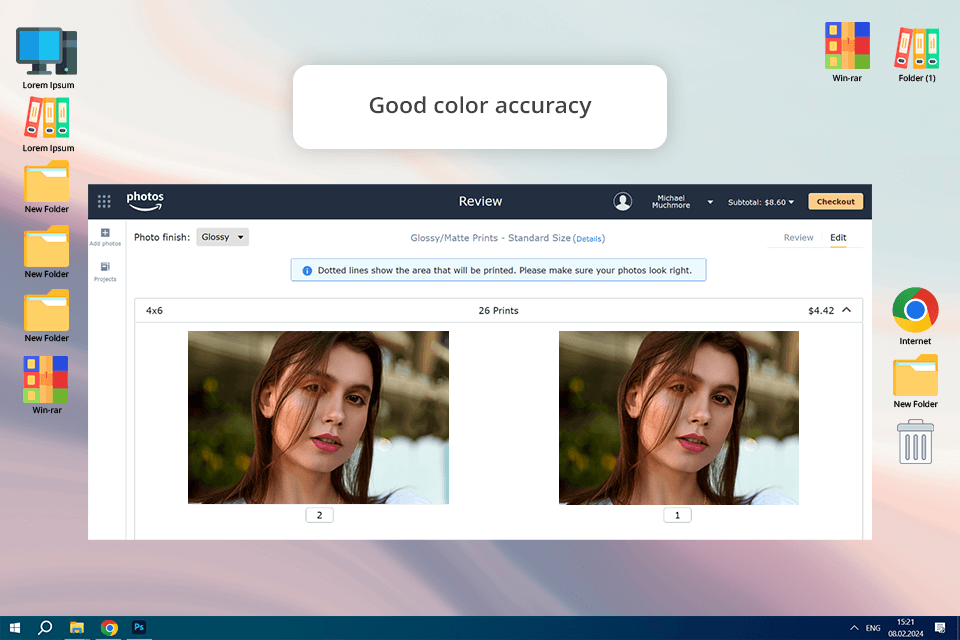
Prezzo: Da $0,17
Compatibilità: Sito web
Amazon Prints consente ai clienti di print le proprie immagini e creare prodotti personalizzati come album fotografici e biglietti di auguri. Questo software per la stampa di foto è ottimo anche per stampare fotografie da iPhone e iPad. Puoi caricare immagini da siti Web o app mobili. Sono stato davvero contento di quanto fossero nitide e fedeli ai colori le immagini. Le stampe lucide avevano colori brillanti e le stampe opache sembravano professionali. Ma la carta sembrava un po' più sottile di quella che si ottiene dai servizi di stampa di fascia alta.
Purtroppo, Amazon Prints non offre strumenti o effetti di modifica delle immagini che possano aiutarti a migliorare la qualità delle tue foto prima di stamparle. Un altro inconveniente è l'assenza di un'opzione di stampa tascabile. Detto questo, la combinazione offerta di prezzi bassi e stampe di alta qualità rende Amazon Prints probabilmente il miglior programma per print foto.
Sì! Un buon software per la stampa fotografica ti aiuta a gestire i colori e a regolare le impostazioni in modo che le foto stampate assomiglino a ciò che vedi sullo schermo.
Il software può migliorare le tue foto, ma crediamo che sia meglio usare una buona stampante fatta per la stampa di foto. Assicurati che la tua stampante possa stampare ad alta qualità e supportare profili colore per i migliori risultati.
Sì, molti programmi di stampa fotografica consentono di stampare su diversi tipi di carta, come carta lucida, opaca, tela o persino carta transfer per magliette. Puoi scegliere il tipo di carta nel software per ottenere la stampa migliore.
Sì! Molti programmi, come Adobe Lightroom, Fotor e GIMP, consentono di creare album fotografici, collage e biglietti di auguri. Sono ottimi per creare regali personalizzati o stampe con più di una foto su una pagina.
Sì, vale la pena pagare per software come Adobe Photoshop, Adobe Lightroom e Fotor. Questi strumenti ti aiutano a lavorare come un fotografo professionista.
Abbiamo testato over30 programmi di stampa fotografica come IrfanView, Google Photos, PhotoScape, Paint.NET, PrintStation, DesignNBuy, PhotoElf, Pos Multiple Image Printing Wizard, PhotoLightning, Mixbook, Nations Photo Lab, Easy-PhotoPrint Editor, print Studio Pro, Walmart Photo, Amazon Prints, RitzPix, PaintShop Pro, PhotoScape, Kodak Moments, Easy-PhotoPrint Editor, ecc. Ognuno di essi aveva caratteristiche diverse, ma non tutti sono entrati nella mia lista perché alcuni presentavano problemi o limiti.
Ho classificato Canon Easy-PhotoPrint Editor innanzitutto perché era facile da usare, aveva molte opzioni e stampava foto di ottima qualità. GIMP è arrivato secondo perché ha potenti strumenti di modifica, ma è più difficile da imparare. Adobe software (Photoshop, Photoshop Express, Lightroom) si è classificato terzo perché è più complesso e costoso, nonostante abbia delle fantastiche funzionalità di modifica.
Per prima cosa, abbiamo esaminato cosa poteva fare ogni software e quanto era possibile personalizzare le stampe. Abbiamo testato diverse dimensioni print, da quelle piccole come 4x6 e 8x10 a quelle più grandi come 16x20, per assicurarci che il software di stampa fotografica potesse gestire diversi tipi di stampe per progetti diversi.
Abbiamo anche esaminato il modo in cui il software gestisce i colori, ad esempio se supporta impostazioni colore come sRGB e AdobeRGB, in modo che i colori siano accurati. Inoltre, abbiamo esaminato quanto è possibile personalizzare il layout, ad esempio modificando bordi, margini e utilizzando modelli, per assicurarci che il software funzioni sia per stampe semplici che creative.
L'usabilità era davvero importante per noi. Abbiamo testato quanto fosse facile installare i programmi di stampa fotografica sia su Windows che su macOS, verificando se l'installazione fosse rapida e fluida. Dopo averlo configurato, ci siamo concentrati su quanto fosse facile da usare. Volevamo vedere se potevamo trovare rapidamente le funzionalità principali e se era semplice da navigare. Abbiamo anche verificato quanto fosse facile da usare come software di fotoritocco per principianti per modifiche di base come ritaglio, rotazione e regolazione della luminosità.
La cosa più importante che abbiamo testato è stata la qualità print. Abbiamo stampato immagini diverse per verificare se i colori sulla carta corrispondevano a quelli che vedevamo sullo schermo. Abbiamo anche esaminato quanto bene il software manteneva i dettagli e la nitidezza, specialmente per le foto di alta qualità. Inoltre, abbiamo verificato quanto sarebbero durate le stampe, per vedere se sbiadivano o si macchiavano dopo essere state esposte alla luce o toccate.
Per le prestazioni, abbiamo valutato la velocità con cui il software poteva print. Abbiamo misurato quanto tempo ci voleva per print foto piccole e grandi e quanta potenza di calcolo utilizzava il software di stampa fotografica per assicurarci che non rallentasse o causasse problemi durante la stampa.
Infine, abbiamo pensato al prezzo e se il software valesse i soldi spesi. Abbiamo esaminato se le opzioni di abbonamento o pagamento una tantum fossero accessibili. Abbiamo anche confrontato le funzionalità con il prezzo, assicurandoci che il software fosse un buon affare sia per gli utenti occasionali che per i professionisti. Dopo aver testato tutto, abbiamo identificato quale software funzionava meglio per print qualità, facilità d'uso, velocità e valore.